ChatGPT non è riuscito a ottenere lo stato del servizio? Ecco cosa puoi fare
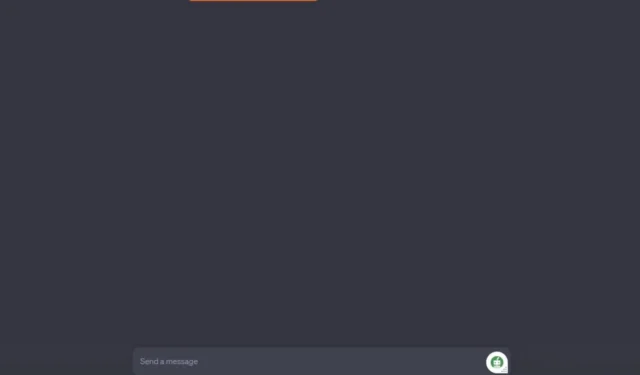
Chat GPT non è certo una novità nel mercato, e ormai tutti sanno almeno come funziona. Durante il tentativo di generare contenuti dall’intelligenza artificiale, potresti ricevere un messaggio di errore che indica che ChatGPT non è riuscito a ottenere lo stato del servizio.
Abbiamo già spiegato cosa fare quando ChatGPT non funziona , quindi questo è solo un altro componente dello strumento di chat basato sull’intelligenza artificiale che potrebbe avere problemi e necessita di alcune modifiche. Ecco come procedere.
Come si definisce l’impossibilità di ottenere lo stato del servizio in ChatGPT?
Da quello che abbiamo visto dai precedenti problemi di ChatGPT, è principalmente un problema dell’utente finale. Scoprirai che hai una connessione debole , hai esaurito i tuoi limiti o semplicemente non hai cancellato la cache e i cookie per un po’.
Con ChatGPT non è riuscito a ottenere il problema dello stato del servizio, puoi essere certo che questo non ha nulla a che fare con te e altro con ChatGPT stesso. Dal titolo, puoi già dire che si tratta di un problema del server.
L’impossibilità di ottenere lo stato del servizio è un errore comune che si verifica quando ChatGPT non riesce a connettersi al server. Ciò potrebbe essere dovuto al fatto che il chatbot non ha ricevuto alcuna risposta dal server, ha ricevuto una risposta non valida o nessuna risposta.
Potresti chiederti. Perché succede? Bene, di seguito sono riportati alcuni possibili motivi:
- Sovraccarico del server : potresti aver ricevuto un messaggio che ChatGPT è al massimo a un certo punto durante l’utilizzo dello strumento. Quando il server è sovraccarico, non può rispondere alle richieste abbastanza velocemente.
- Compatibilità del browser : il problema potrebbe non essere la mancanza di supporto per un browser, ma la versione che stai utilizzando. Se il tuo browser è obsoleto, potrebbe non essere compatibile con ChatGPT. Questo può far sì che il server non risponda.
- Il server è inattivo : se non riesci a ottenere lo stato del servizio su ChatGPT, è probabile che il sito Web sia inattivo o che ChatGPT stia riscontrando un errore di domanda eccezionalmente elevato .
- Manutenzione del server : tutti i siti Web vengono periodicamente sottoposti a manutenzione. Questo per garantire che continuino a migliorare per soddisfare adeguatamente le esigenze dei loro utenti.
- Errore del server : un messaggio di errore del server indica che il server non è stato in grado di elaborare la tua richiesta. Molto probabilmente tornerà con un codice di errore. Potrebbe trattarsi di un nuovo errore o di un ChatGPT già trattato nella sezione FAQ.
Cosa posso fare se ChatGPT non è riuscito a ottenere lo stato del servizio?
Prova prima i seguenti controlli di base:
- Verificare che non vi siano problemi di connessione di rete .
- Conferma dallo stato del server ChatGPT per eventuali programmi di manutenzione o aggiornamento.
- Controlla se il tuo firewall o software antivirus sta bloccando ChatGPT .
- Assicurati che la tua posizione sia autorizzata per accedere a ChatGPT. In caso contrario, vedi come aggirare le restrizioni sulla posizione di ChatGPT .
- Aggiorna il tuo browser.
- Controlla eventuali aggiornamenti del browser e aggiorna di conseguenza.
- Passa a un altro browser.
- Se usi ChatGPT da un po’, riavvia il computer prima di usarlo di nuovo.
1. Cancella cache e cookie del browser
- Per questo passaggio, utilizzeremo il browser Chrome.
- Avvia il browser Chrome e fai clic sui tre puntini di sospensione verticali nell’angolo in alto a destra.
- Seleziona Impostazioni .
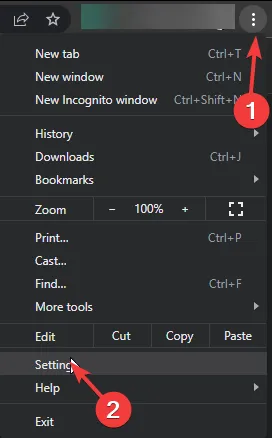
- Fai clic su Privacy e sicurezza, quindi seleziona Cancella dati di navigazione .
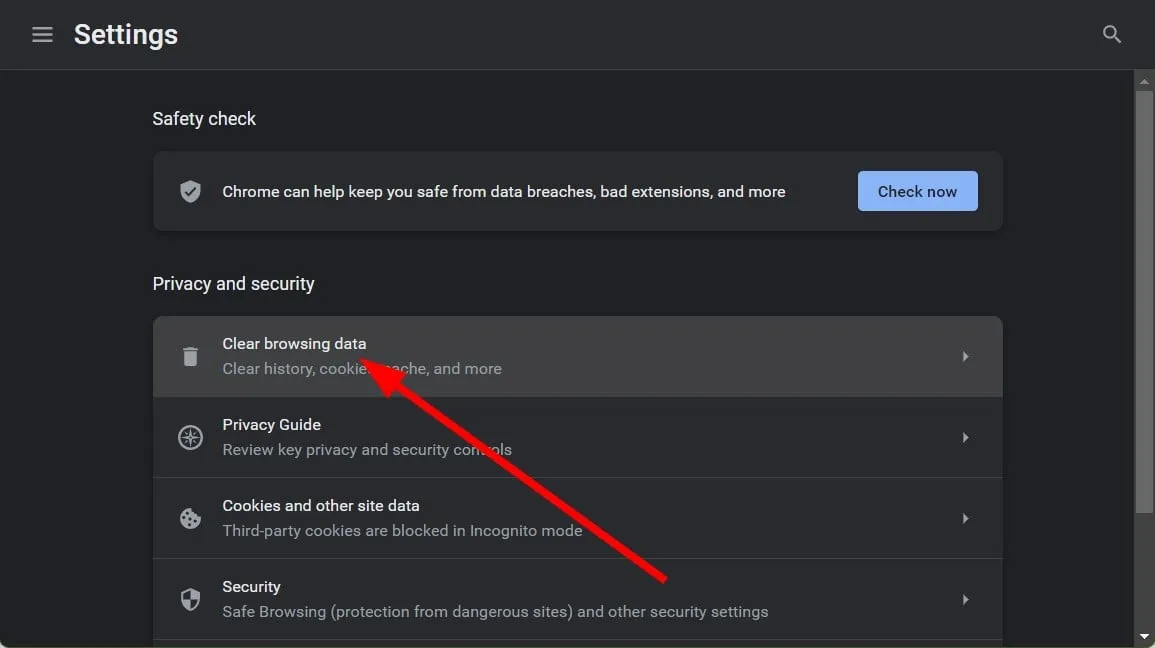
- Seleziona Cookie e altri dati del sito e Immagini e file memorizzati nella cache, quindi premi Cancella dati .
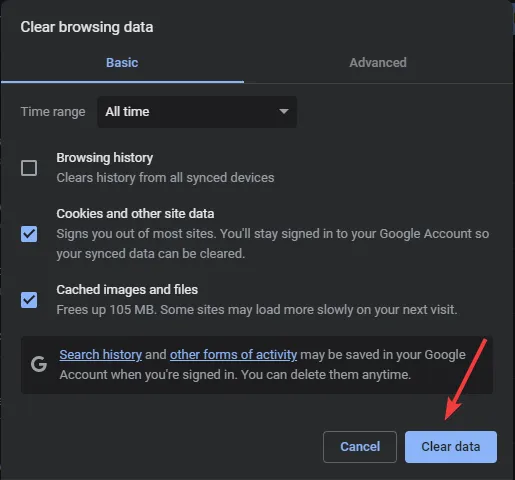
2. Disabilita temporaneamente il tuo antivirus
- Premi l’ icona del menu Start , digita Sicurezza di Windows nella barra di ricerca e fai clic su Apri .
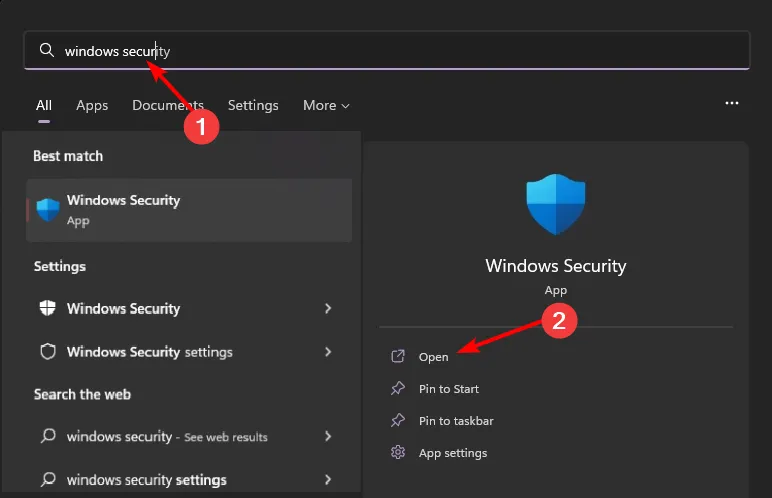
- Fare clic su Firewall e protezione della rete, quindi selezionare Rete pubblica .
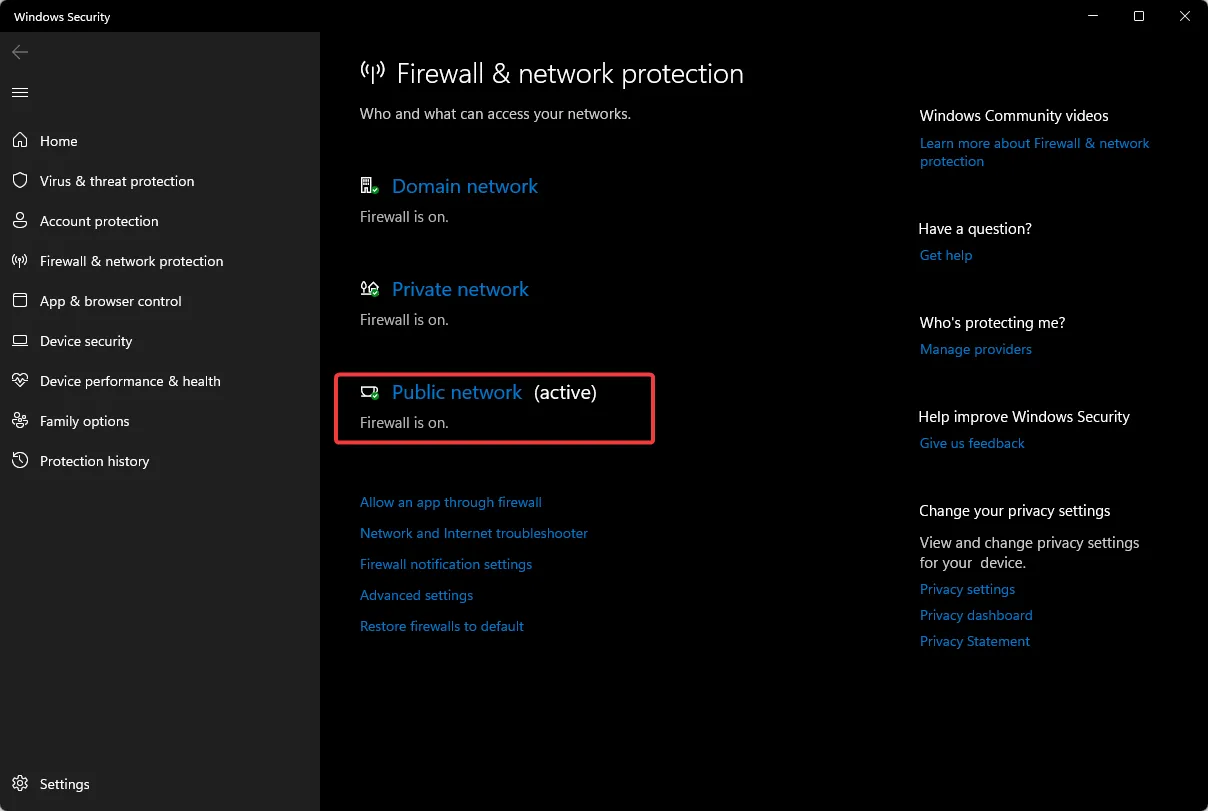
- Individua Microsoft Defender Firewall e disattiva il pulsante.
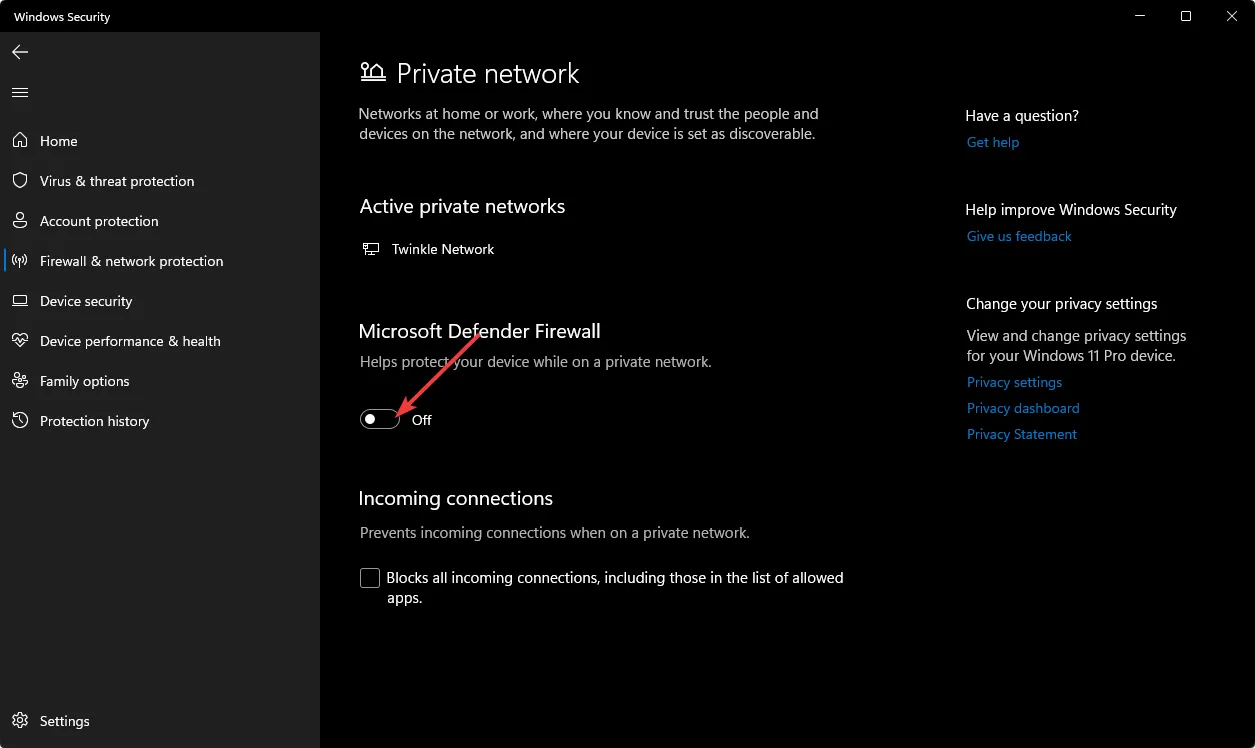
Se disponi di un antivirus di terze parti, assicurati di disabilitarlo ma non dimenticare di riattivarlo.
3. Disabilita/abilita VPN
- Premere il Windows tasto e selezionare Impostazioni.
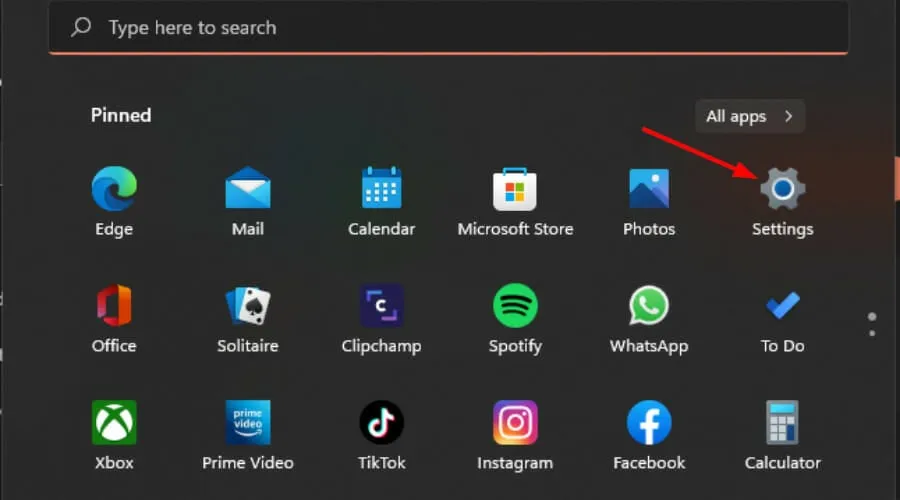
- Successivamente, seleziona Rete e Internet e fai clic su VPN nel menu a destra.

- Seleziona la connessione VPN che desideri disabilitare, fai clic sul menu a discesa e seleziona Rimuovi.
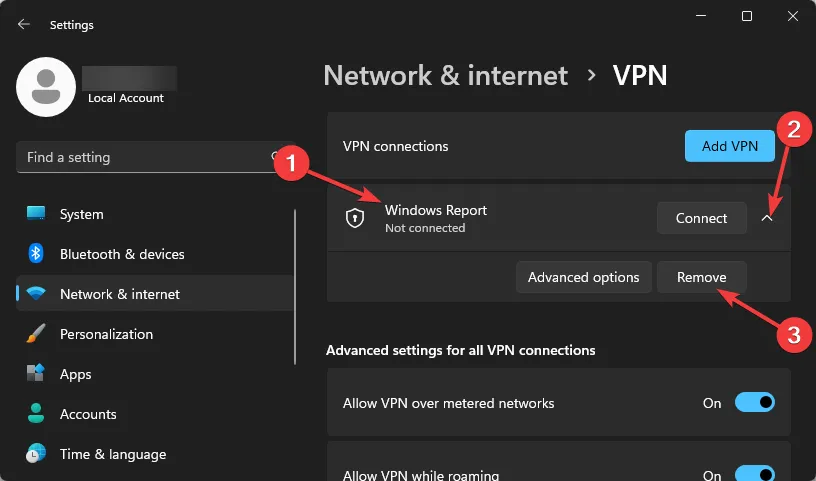
Se non ne hai utilizzato uno, puoi aggiungere una VPN e vedere se cambia le cose. A volte, il server che stai utilizzando presenta problemi e una VPN ti consente di cambiare server.
Se ancora non riesci a trovare una soluzione, non esitare a contattare il servizio clienti di ChatGPT. Faranno del loro meglio per aiutarti a risolvere il tuo problema il prima possibile.
Di conseguenza, puoi provare un’altra versione di ChatGPT soprannominata ChatGPT Professional . Ha più funzionalità rispetto alla versione gratuita e accesso prioritario anche durante l’elevata domanda, quindi i problemi del server potrebbero essere un ricordo del passato.
L’unico lato negativo è che ha un costo. Se non sei disposto a separarti da qualche soldo, abbiamo alternative a ChatGPT altrettanto valide.
Non vediamo l’ora di ricevere le tue risposte su come hai risolto questo problema, quindi lascia un commento qui sotto.



Lascia un commento